开机后需要按F1才能继续使用(可能由硬件问题或设置问题引起)。
开机直接进入BIOS设置(可能由硬件问题或设置问题引起)。
开机后不久自动关机并立即重启(硬件问题)。
开机后自检时发出连续的滴滴声(硬件问题)。
插上电源后自动开机,但屏幕不亮且风扇转动(硬件问题)。
开机时直接出现蓝屏,或进入系统后蓝屏(可能由硬件问题或软件问题引起)。
开机不自检,风扇转动,屏幕不亮,几秒后重启并反复重启(硬件问题)。
进入系统后出现弹窗,但不显示桌面(软件问题)。
进入系统后自动重启(软件问题)。
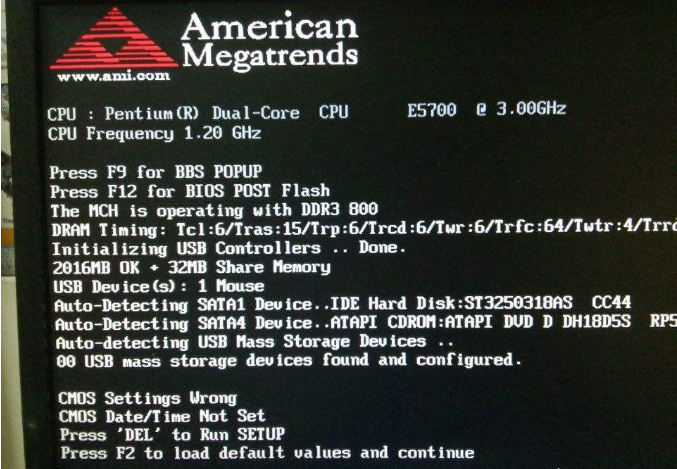
按F1继续操作:可能原因包括主板电池耗尽、BIOS设置错误(如设置了不存在的软驱)、超频设置等。更换电池或调整BIOS设置通常可以解决问题。
开机进入BIOS:可能是由于启动引导错误或主板电池问题。调整BIOS设置,确保首选启动项是硬盘启动,或更换主板电池。

开机后自动关机并重启:可能是由于电源按钮卡住或内部线路接触不良。检查并修复电源按钮或重新连接线路。
自检时发出滴滴声:根据声音的长短和数量,判断是RAM、主板还是显卡问题,并相应地进行清洁、重新插拔或更换。
插上电源自动开机但屏幕不亮:可能是主板电池问题或接触不良。尝试更换电池或短接电池扣件释放电量。
开机蓝屏:可能是由于软件冲突或系统文件损坏。尝试进入安全模式卸载最近安装的软件或重装系统。
开机不自检且反复重启:可能是机箱内部线路接触不良。检查并确保所有线路连接正确。

进入系统后出现弹窗或自动重启:可能是软件问题。尝试卸载最近安装的软件或进行系统恢复。
解决方法与8相同。





